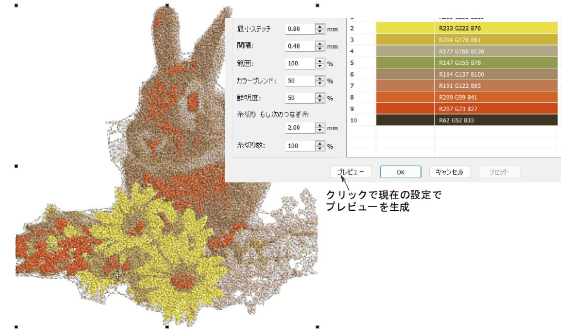オートデジタイズ>カラーフォト刺繍を使用し、写真やビットマップイメージをマルチカラーの刺繍に変換します。

オートデジタイズ>ビットマップをトリミングを使用し、オートデジタイズに使用するビットマップイメージを切り取ります。
|
|
オートデジタイズ>カラーフォト刺繍を使用し、写真やビットマップイメージをマルチカラーの刺繍に変換します。 |
|
|
オートデジタイズ>ビットマップをトリミングを使用し、オートデジタイズに使用するビットマップイメージを切り取ります。 |
カラーフォト刺繍で写真などのイメージから刺繍を作成します。フォトフラッシュとコーラルフォト刺繍は単一の色でデザインを生成しますが、カラーフォト刺繍は様々な糸色で多彩なステッチを生成します。しかし両機能ともに写真を使用し、最小限の色/糸で、最小限のステッチ数と糸切りで最高の結果を得ることを目標にしています。
1使用したい写真をスキャンするか、挿入します。対象がはっきりとしていて、コントラストの強いイメージを使用すると、よい結果が得られます。詳細はビットマップイメージを呼び出すをご覧ください。

2イメージを希望のサイズに拡大/縮小、またはトリミングします。400mm(16インチ)が上限です。詳細は写真をオートデジタイズ用に準備するをご覧ください。
3イメージが選択されている状態で、カラーフォト刺繍をクリックします。カラーフォト刺繍が写真を分析し、イメージの色をもとに糸色リストを生成します。このダイアログでは、色とステッチ設定をインタラクティブにコントロールすることができます。
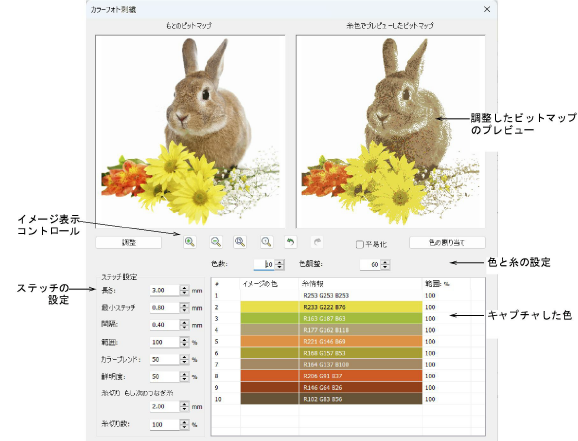
4プレビューパネルをチェックします。ズームボタンでイメージのプレビューの詳細を確認します。あるいは、マウスのホイールでズームイン/アウトをすることもできます。
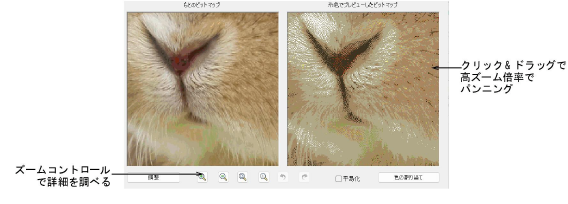
5プレビューを使用し、ダイアログを閉じずに一時的にステッチを生成します。必要に応じて、デザインウィンドウ内の結果が見えるようにダイアログを移動します。プレビュー中はイメージが非表示になります。